هل ترغب في زيادة الحد الأقصى لحجم تحميل الملف في ووردبريس؟
في بعض الأحيان، يمكن أن يمنعك الحد المنخفض لحجم تحميل الملفات من تحميل الملفات باستخدام أداة تحميل الوسائط أو تثبيت اضافات وقوالب ووردبريس أكبر.
سنوضح لك في هذه المقالة كيفية زيادة الحد الأقصى لحجم تحميل الملفات في ووردبريس بسهولة لإصلاح هذه المشكلات.
جدول المحتوى
لماذا زيادة الحد الأقصى لحجم تحميل الملف في ووردبريس؟
سيقوم موفر استضافة ووردبريس الخاص بك بتعيين الحد الأقصى الافتراضي لحجم تحميل الملف عند التسجيل وتثبيت ووردبريس. يحدد موفر الاستضافة الخاص بك هذا الحد، ويتراوح عادة من 2 ميجابايت إلى 500 ميجابايت.
بالنسبة لمعظم مالكي مواقع ووردبريس، سيكون هذا الحد أكثر من كافٍ.
ومع ذلك، هناك أوقات ستحتاج فيها إلى رفع هذا الحد حتى لا تتعرض لأخطاء التحميل.
على سبيل المثال:
- أنت تدير موقع للتصوير الفوتوغرافي وتحتاج إلى تحميل صور كبيرة.
- يحتوي بورتفوليو التصميم أو التصوير الفوتوغرافي الخاصة بك على صور كبيرة.
- تريد تثبيت قالب ووردبريس أو اضافة أكبر.
- تريد بيع المنتجات الرقمية مثل الكتب الإلكترونية والصور ومقاطع الفيديو والمزيد.
- تقوم بتحديث المحتوى بانتظام وإضافة الصوت والصور والمزيد الذي يتجاوز الحد الحالي.
ومع ذلك، دعنا نوضح لك كيف يمكنك زيادة الحد الأقصى لحجم تحميل الملفات على موقع ووردبريس الخاص بك.
ملاحظة: ضع في اعتبارك أن عرض الكثير من الملفات الكبيرة على موقع الويب الخاص بك يمكن أن يؤدي إلى إبطاء سرعته وأدائه بشكل خطير. لهذا السبب نوصي عادة بعدم تحميل مقاطع الفيديو على ووردبريس مطلقًا.
نظرًا لأن معظم المستخدمين لديهم إعدادات مختلفة لاستضافة ووردبريس، فسنغطي ما يلي:
كيفية التحقق من الحد الأقصى لحجم تحميل الملفات في ووردبريس
سيظهر ووردبريس تلقائيًا الحد الأقصى لحجم تحميل الملفات عند تحميل الصور أو الوسائط الأخرى.
للتحقق من ذلك، ما عليك سوى الانتقال إلى الوسائط » إضافة جديد في لوحة إدارة ووردبريس الخاصة بك، وسترى الحد الأقصى لحجم تحميل الملفات لموقع ووردبريس الخاص بك.

الآن بعد أن عرفت كيفية العثور على الحد الأقصى للحجم، دعنا نوضح لك كيفية زيادة الحد الأقصى لحجم التحميل في ووردبريس.
الطريقة الأولى: اتصل بموفر استضافة ووردبريس الخاص بك
إحدى أسهل الطرق لزيادة الحد الأقصى لحجم تحميل الملفات في ووردبريس هي التواصل مع موفر استضافة ووردبريس الخاص بك.
هذه مهمة بسيطة نسبيًا لفريق خدمة العملاء ويمكن القيام بها في بضع دقائق.
بالنسبة للمبتدئين، يمكن أن يكون هذا أسهل بكثير من إضافة التعليمات البرمجية إلى ووردبريس وتحرير ملفات السيرفر.
ما عليك سوى التوجه إلى موقع الويب الخاص بموفر الاستضافة، مثل نيم شيب، وتسجيل الدخول.
ثم اضغط على أيقونة “الدردشة” في أسفل الشاشة. يمكنك بعد ذلك أن تطلب من فريق الدعم زيادة حجم تحميل الملف على موقع ووردبريس الخاص بك.

يمكنك أيضًا التواصل مع الدعم من داخل لوحة تحكم حساب الاستضافة الخاص بك.
الطريقة الثانية: إنشاء أو تحرير ملف php.ini موجود
هناك طريقة أخرى لزيادة الحد الأقصى لحجم تحميل الملف وهي إنشاء ملف يسمى php.ini أو تحريره. يتحكم هذا الملف في الكثير من الإعدادات الخاصة ببيئة استضافة ووردبريس الخاصة بك.
يمتلك معظم موفري استضافة ووردبريس مثل Namecheap لوحة تحكم سي بانل (Cpanel) سهلة الاستخدام للمبتدئين للمساعدة في إدارة موقع الويب الخاص بك.
إذا كان مضيف الويب الخاص بك يحتوي على لوحة تحكم سي بانل، فيمكنك زيادة حجم تحميل الملف من خلال الأدوات المدمجة.
ملاحظة: ما يلي هو من Namecheap cPanel. ومع ذلك، سيكون لدى معظم موفري الاستضافة المشتركة خطوات مماثلة.
ستجد زر Go To Cpanel عند الذهاب إلى علامة التبويب Hosting List في Namecheap.
سيؤدي النقر فوق هذا الزر إلى فتح لوحة تحكم cPanel الخاصة بك.
أنت الآن بحاجة إلى التمرير لأسفل إلى قسم Software والنقر على “MultiPHP INI Editor”.

بعد ذلك، قم بالتمرير لأسفل إلى القسم المسمى “upload_max_filesize” وأدخل الحد الأقصى الجديد للحجم في المربع.

ثم انقر فوق الزر “Apply”.
وبدلاً من ذلك، يمكنك النقر فوق علامة التبويب القائمة “وضع المحرر”، ومن ثم يمكنك تغيير الحد الأقصى لحجم تحميل الملف مباشرة في المحرر.
تحتاج إلى تعديل قسم “upload_max_filesize” لزيادة حجم تحميل ملفك.

بمجرد الانتهاء، فقط انقر فوق الزر “حفظ”.
تحرير php.ini عن طريق إضافة التعليمات البرمجية
إذا كان موفر الاستضافة الحالي الخاص بك لا يقدم خيار cPanel، فستحتاج إلى تعديل هذا الملف يدويًا.
للقيام بذلك، يمكنك استخدام عميل FTP أو خيار مدير الملفات في لوحة تحكم استضافة ووردبريس الخاصة بك.
إذا كنت تستخدم استضافة مشتركة، فقد لا ترى ملف php.ini في دليل الاستضافة الخاص بك. إذا لم تجد واحدًا، فقم ببساطة بإنشاء ملف باسم php.ini وقم بتحميله إلى المجلد الجذر الخاص بك.
ثم قم بإضافة مقتطف التعليمات البرمجية التالي إلى الملف:
upload_max_filesize = 256M
post_max_size = 256M
max_execution_time = 300يمكنك تعديل الحد “256M” لحجم الملف الذي تحتاجه لمدونة ووردبريس الخاصة بك.
الطريقة الثالثة: إضافة التعليمات البرمجية إلى ملف functions.php الخاص بـ قالب ووردبريس
تتضمن هذه الطريقة إضافة تعليمات برمجية إلى ملف functions.php الخاص بك في قالب ووردبريس الخاص بك.
بدلاً من تحرير الملف مباشرة، نوصي باستخدام WPCode. إنه اضافة ووردبريس لمقتطفات التعليمات البرمجية يسمح لك بإضافة تعليمات برمجية إلى موقع الويب الخاص بك دون كسر موقع الويب الخاص بك.
أولاً، تحتاج إلى تثبيت اضافة WPCode المجانية. لمزيد من التفاصيل، راجع دليلنا خطوة بخطوة حول كيفية تثبيت اضافة ووردبريس.
عند التنشيط، يجب عليك الانتقال إلى Code Snippets »+ Add Snippet. ستحتاج إلى تمرير مؤشر الماوس فوق خيار “Add Your Custom Code” ثم النقر فوق الزر “Use snippet”.

في الشاشة التالية، يتعين عليك إعطاء اسم للمقتطف الجديد الخاص بك وتغيير نوع الكود إلى “PHP Snippet”.
بعد ذلك، يمكنك نسخ ولصق مقتطف الكود التالي ضمن “معاينة الكود”. تأكد من تغيير “256M” إلى الحد الأقصى لحجم الملف الذي تحتاجه:
@ini_set( 'upload_max_size' , '256M' );
@ini_set( 'post_max_size', '256M');
@ini_set( 'max_execution_time', '300' );أخيرًا، قم بتبديل زر التبديل في الأعلى إلى “نشط” ثم انقر فوق الزر “حفظ المقتطف”. سيتم الآن تنفيذ الكود على موقع الويب الخاص بك.

الطريقة الرابعة: إضافة التعليمات البرمجية إلى ملف .htaccess الخاص بك
هناك طريقة أخرى لزيادة الحد الأقصى لحجم الملف وهي تعديل ملف htaccess. يتحكم هذا الملف في إعدادات التكوين عالية المستوى لموقعك على الويب.
للقيام بذلك، تحتاج إلى تسجيل الدخول إلى خادم موقع الويب الخاص بك عبر بروتوكول نقل الملفات. إذا لم تكن قد فعلت ذلك من قبل، فاطلع على دليلنا حول كيفية استخدام FTP لتحميل الملفات إلى ووردبريس للمبتدئين.
بعد ذلك، تحتاج إلى تحديد موقع ملف htaccess الخاص بك في المجلد الجذر لموقع الويب الخاص بك.

إذا لم تتمكن من العثور على ملف htaccess الخاص بك، فمن الممكن أن يكون مخفي بواسطة مدير الملفات أو عميل FTP.
بعد ذلك، تحتاج إلى إضافة مقتطف التعليمات البرمجية التالي إلى ملف htaccess الخاص بك:
php_value upload_max_filesize 256M
php_value post_max_size 256M
php_value max_execution_time 300
php_value max_input_time 300لزيادة الحد الأقصى لحجم تحميل الملفات بشكل أكبر، ما عليك سوى تغيير “64M” إلى الحجم الذي تحتاجه.
الطريقة الخامسة: استخدم اضافة ووردبريس لزيادة حجم تحميل الملف
هناك طريقة أخرى يمكنك من خلالها زيادة الحد الأقصى لتحميل الملفات وهي استخدام اضافة WP Increase Upload Filesize. إذا لم تكن مرتاح لإضافة التعليمات البرمجية إلى ووردبريس، فقد يكون هذا خيار جيدًا لك.
أول شيء عليك القيام به هو تثبيت وتفعيل الاضافة. لمزيد من التفاصيل، راجع دليلنا حول كيفية تثبيت اضافة ووردبريس.
عند التنشيط، انتقل إلى الوسائط » Increase Upload Limit في لوحة إدارة ووردبريس الخاصة بك.

ينقلك هذا إلى شاشة يمكنك من خلالها تحديد حجم تحميل ملف جديد في القائمة المنسدلة “Choose Maximum Upload File Size”.

ثم انقر فوق الزر “حفظ التغييرات”.
ملحوظة: سيتم تحديد الحد الأقصى لحجم تحميل الملف بواسطة موفر الاستضافة الخاص بك. إذا كنت تريد حدًا لحجم الملف أكبر من الحد المدرج في القائمة المنسدلة، فأنت بحاجة إلى الاتصال بموفر الاستضافة الخاص بك وطلب زيادة الحد.
نأمل أن تساعدك هذه المقالة على زيادة الحد الأقصى لحجم تحميل الملفات في ووردبريس. قد ترغب أيضًا بالاطلاع على دليلنا حول كيفية اختيار أفضل منشئ مواقع الويب ولماذا تعد إمكانية الوصول إلى موقع ووردبريس أمر أساسي.


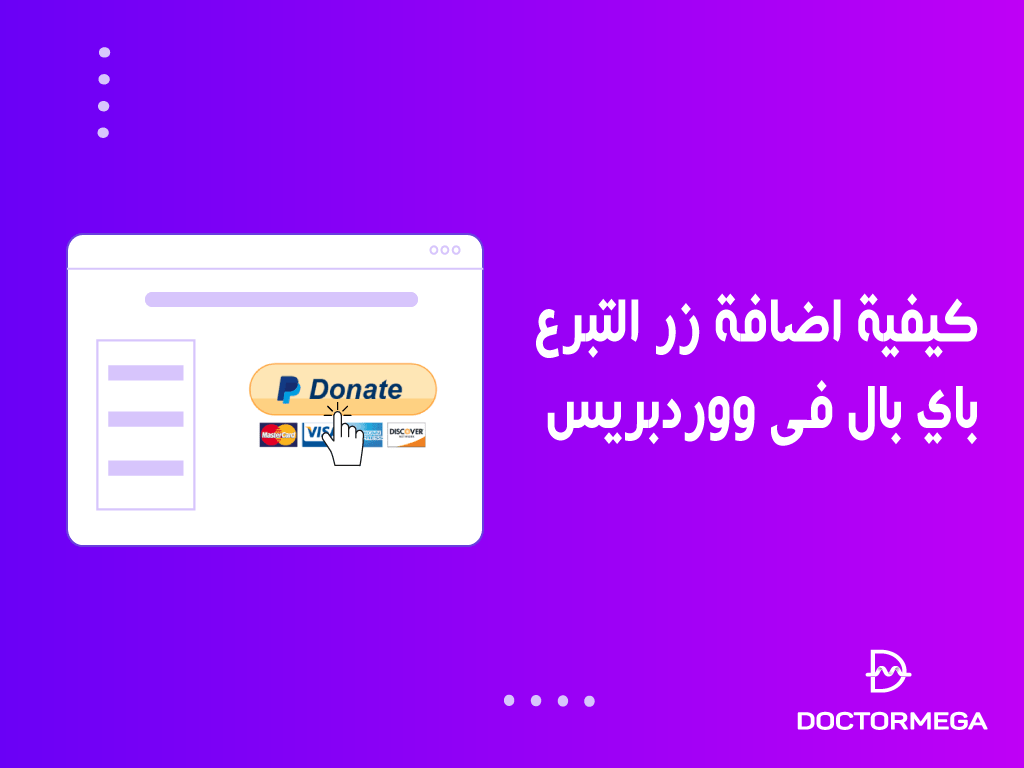
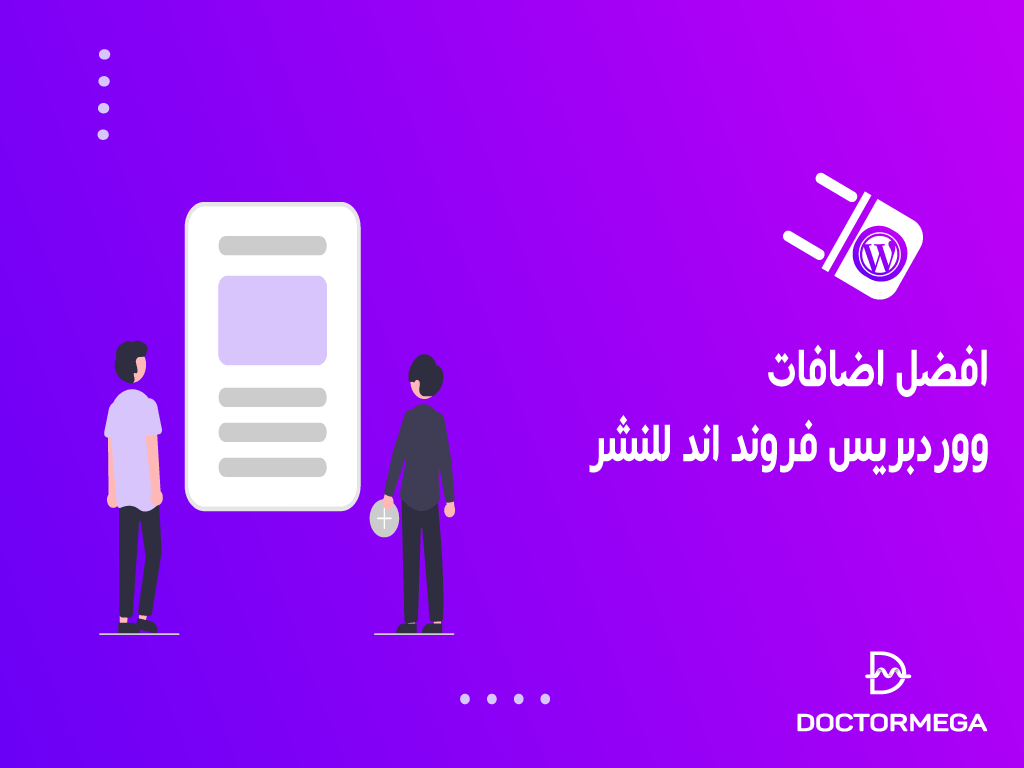
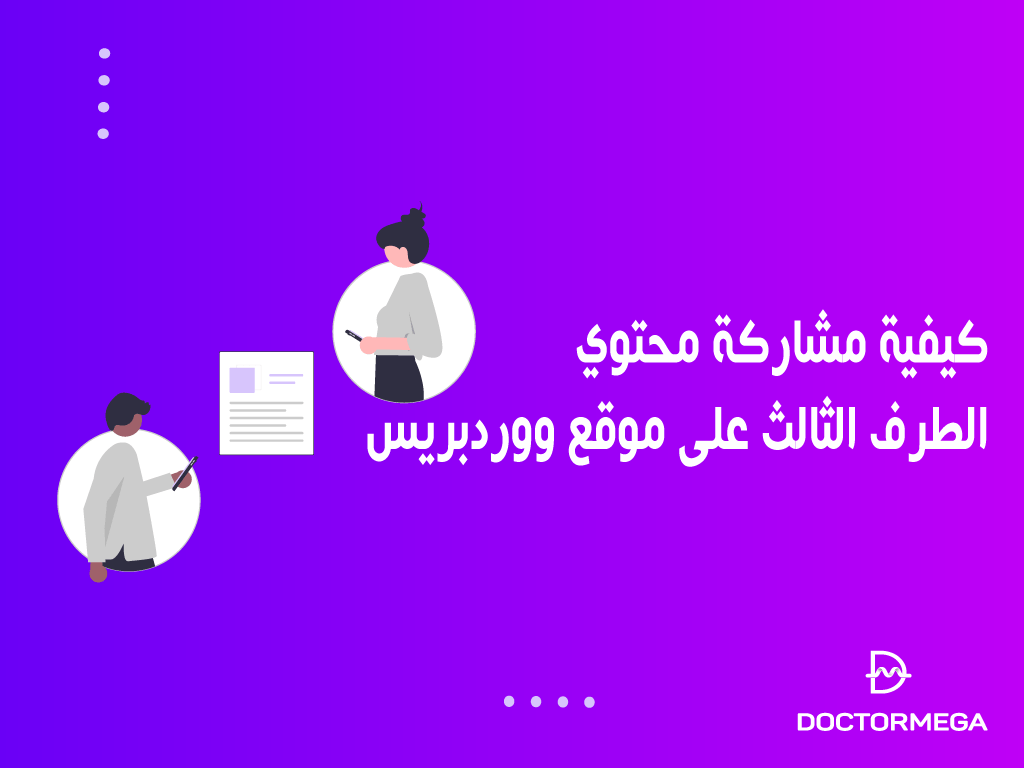





اترك تعليقاً